Ustvarite prosojne PNG s Paint 3D v sistemu Windows 10
Windows 10 prihaja z novo univerzalno (UWP) aplikacijo, imenovano Paint 3D. Kljub imenu aplikacija ni pravo nadaljevanje klasičnega MS Painta. Gre za povsem drugačen, sodoben urejevalnik slik, ki omogoča ustvarjanje in delo z 2D in 3D objekti ter ima številne učinke in orodja, ki niso bila na voljo v klasični aplikaciji.
Oglas
Kaj je Paint 3D
Paint 3D je nova vgrajena aplikacija v sistemu Windows 10. Microsoft je poleg tega vključil še aplikacijo Paint 3D klasično aplikacijo Paint od posodobitve za ustvarjalce. Podpira tudi vnos s pisalom. Ima orodja, kot so markerji, čopiči, različna umetniška orodja, ki uporabnikom pomagajo pri ustvarjanju predmetov. Aplikacija ima orodja za preoblikovanje 2D risb v 3D objekte.
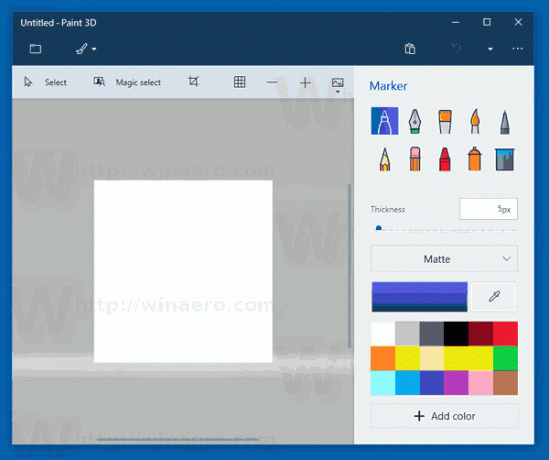
Na neki točki se bo Microsoft znebil klasične aplikacije. Trenutno podjetje razmišlja o prestavitvi v trgovino.
V zadnjih izdajah sistema Windows 10 je Paint 3D dobil integracijo Orodje za izrezovanje in Microsoft Paint. Obe aplikaciji imata zdaj poseben gumb v orodni vrstici, ki omogoča odpiranje Paint 3D iz njih. Integracija med Snipping Tool in Paint 3D je zelo gladka. Posnetek zaslona, ki ste ga naredili z orodjem za izrezovanje, se bo odprl v programu Paint 3D, tako da ga boste lahko neposredno urejali. Ko se slika odpre v programu Paint 3D, lahko premikate ali brišete predmete iz nje s funkcijo Magic select, jo označujete, dodajate 3D predmete itd. Če pa imate risbo odprto v klasičnem Paintu, njen gumb Paint 3D ne deluje po pričakovanjih. Risba ne bo odprta v programu Paint 3D. Gumb samo odpre aplikacijo Paint 3D s praznim platnom.
Z uporabo Paint 3D lahko ustvarite prosojne slike PNG. npr. lahko naredite kakšno sliko logotipa s prozornim ozadjem, kot se pogosto dogaja na internetu. Poglejmo, kako je to mogoče storiti.
Ustvarite prosojne PNG s Paint 3D
Korak 1: Nastavite platno na prozorno. Kliknite gumb orodne vrstice Canvas in omogočite možnost Transparent canvas. 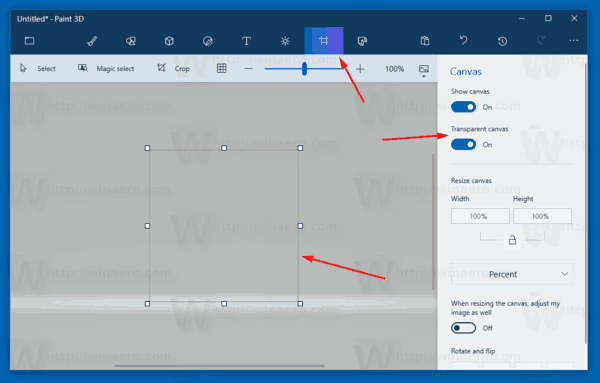
2. korak: Prepričajte se, da na platnu ni nobene neželene barve.
3. korak: Narišite želene predmete ali prilepite logotip na platno. 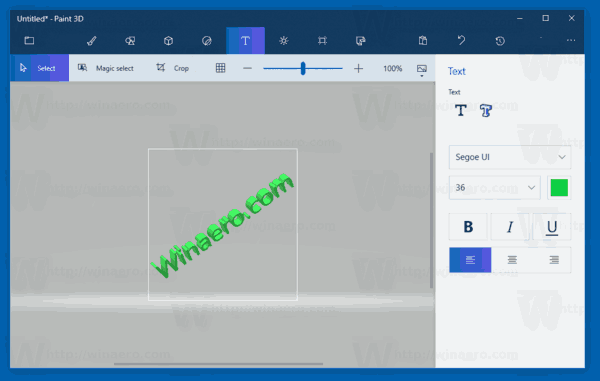
4. korak: Kliknite gumb menija (skrajni levi gumb v orodni vrstici) in izberite Izvozi datoteko - 2D PNG. 
Rezultat bo naslednji:

To je to. Zahvale gredo Jen Gentleman za ta nasvet.
Povezani članki:
- Odstranite Uredi z Paint 3D iz kontekstnega menija v sistemu Windows 10
- Kako odstraniti in odstraniti Paint 3D v sistemu Windows 10

